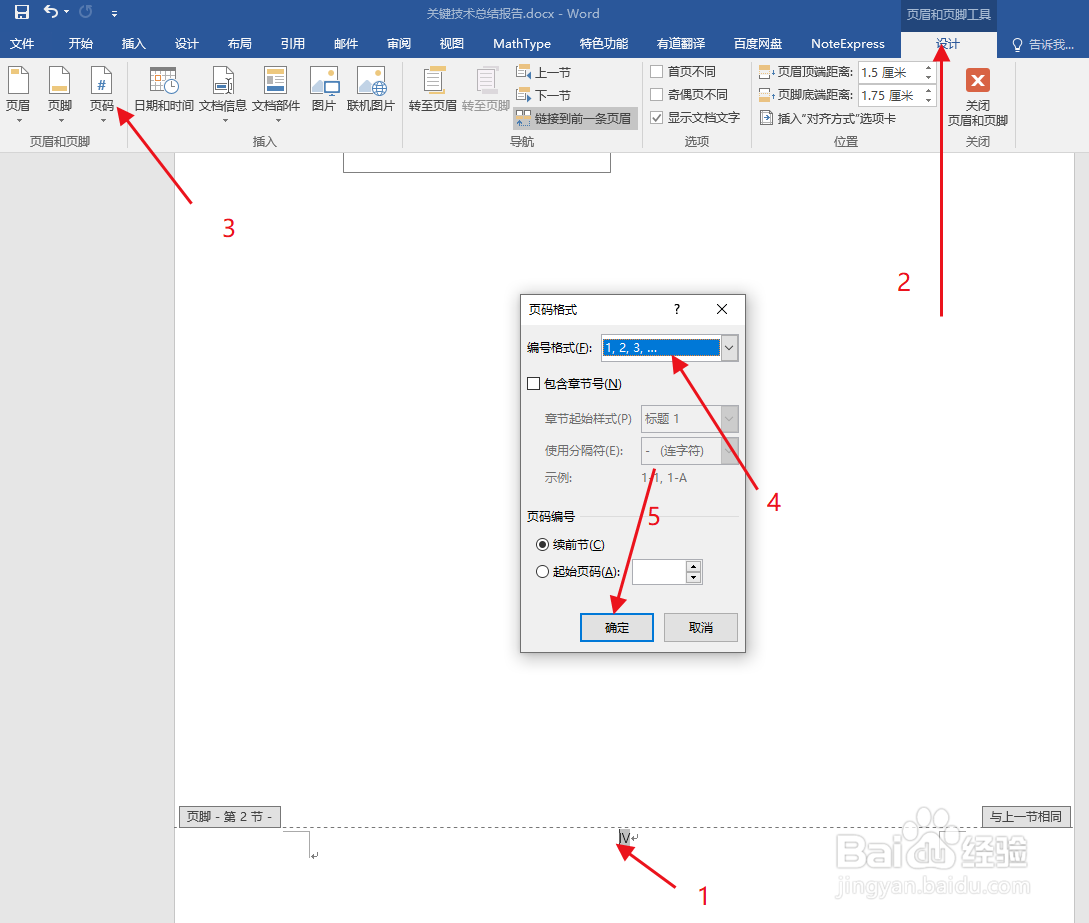word怎么设置不同格式的页码
1、打开文件,双击页脚区域,在【页眉和页脚工短铘辔嗟具】栏中,切换到【设计】选项卡,单击【页眉和页脚】按钮,从弹出的下拉列表中选择【设置页码格式】选项,具体步骤如图所示:
2、弹出【页码格式】对话框,在【编号格式】下拉列表中选择大写罗马数字,然后单击确定,具体步骤如图所示,关闭页眉和页脚。此时文档的页码为大写的罗马数字!!
3、将光标定位于如目录的末尾,切换到【页面布局】选项卡,单击【页面设置】组右下角的晃瓿淀眠【插入分页符和分节符】按钮[,从弹出的下拉列表框中选择【下一页】选项,具体步骤如图所示:
4、使用同样的方法设置页码格式,具体步骤如图所示
5、关闭页眉和页脚,可以看到页面格式改变了,另外前几页的页面为罗马数字,后几页为普通数字!!
声明:本网站引用、摘录或转载内容仅供网站访问者交流或参考,不代表本站立场,如存在版权或非法内容,请联系站长删除,联系邮箱:site.kefu@qq.com。
阅读量:82
阅读量:72
阅读量:42
阅读量:60
阅读量:51